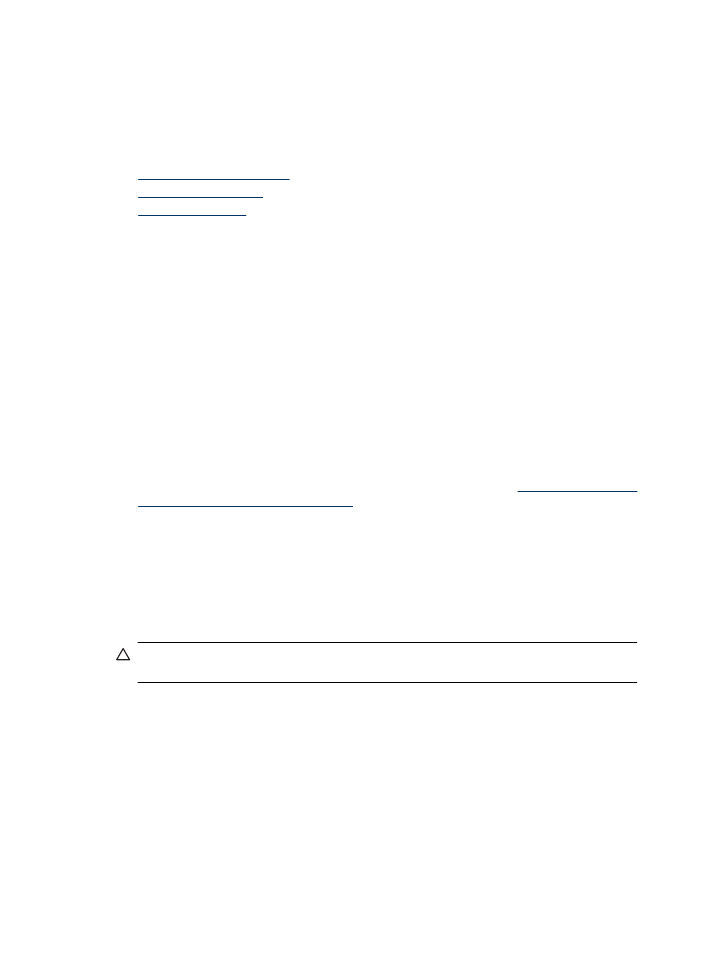
Změna nastavení IP
Výchozím nastavením adres IP je hodnota Automaticky, což znamená, že adresy IP budou
nastaveny automaticky. Zkušení uživatelé však mohou chtít adresu IP, masku podsítě nebo výchozí
bránu měnit ručně.
Upozornění Při ručním přidělování adresy IP buďte obezřetní. Pokud bude při instalaci zadána
neplatná adresa IP, nebude možné vytvořit propojení mezi síťovými komponentami a zařízením.
1. Stiskněte tlačítko Nastavení.
2. Tiskněte tlačítka se šipkou, až se zvýrazní Síť a potom stiskněte OK.
3. Vyberte Rozšířené nastavení, vyberte Nastavení IP a potom vyberte Nastavení ručního IP.
4. Stiskněte číslo uvedené u nastavení IP:
•
1. Adresa IP
•
2. Maska podsítě
•
3. Výchozí brána
5. Zadejte změny a potom stiskněte OK.
Dodatek D
206
Nastavení sítě (pouze některé modely)
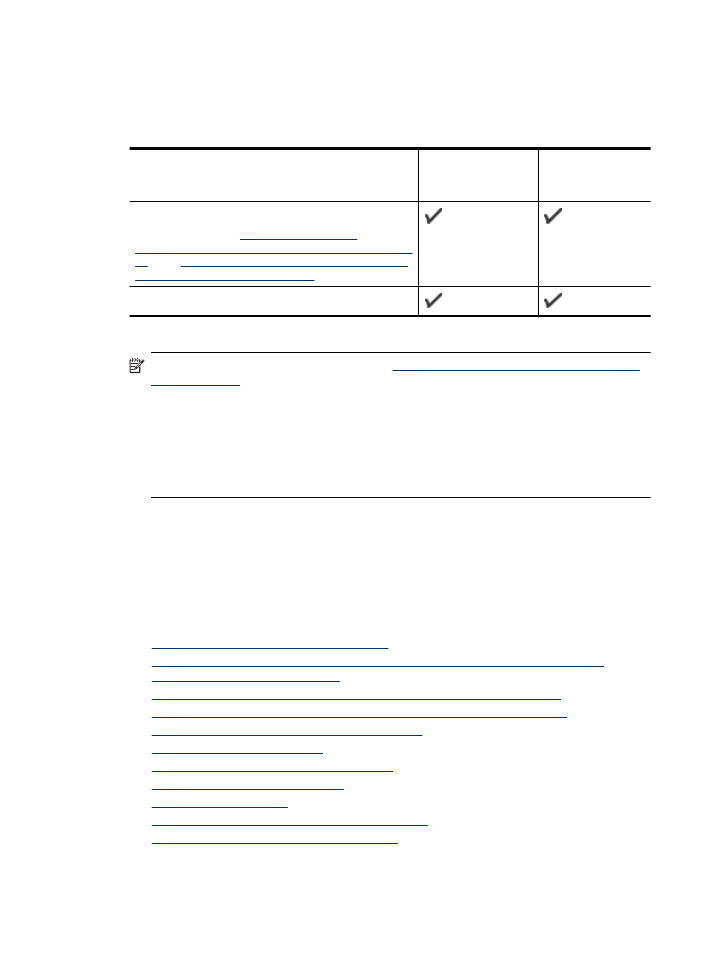
Nastavení zařízení pro bezdrátovou komunikaci (pouze některé
modely)
Pro bezdrátovou komunikaci můžete zařízení nastavit následujícími způsoby:
Způsob nastavení
Bezdrátová
komunikace typu
Infrastruktura
Bezdrátová
komunikace typu
Ad hoc*
Kabely USB
Další informace viz
Nastavení bezdrátové
komunikace pomocí instalačního programu (Mac OS
X)
nebo
Nastavení bezdrátové komunikace pomocí
instalačního programu (Windows)
.
Ovládací panel zařízení
* Síť ad hoc lze vytvořit Pomocným programem pro bezdrátové připojení na CD se softwarem HP.
Poznámka Pokud se vyskytne problém, viz
Odstraňování problémů s bezdrátovou sítí (jen
vybrané modely)
.
Pro použití zařízení pomocí kteréhokoli bezdrátového připojení musíte nejméně jednou spustit
instalační program z CD se softwarem HP a vytvořit bezdrátové připojení.
Přesvědčte se, že zařízení není připojeno k síti pomocí síťového kabelu.
Odesílající zařízení musí mít zabudované možnosti 802.11 nebo bezdrátovou síťovou kartu
802.11.
Zařízení a počítače, které je využívají, musí být ve stejné podsíti.
Před instalací softwaru zařízení bude možná muset zjistit nastavení vaší sítě. Příslušné informace
získejte od správců sítě nebo proveďte následující kroky:
•
Pomocí konfiguračního nástroje zjistěte název vaší sítě (SSID - Service Set Identifier)
a komunikační režim (infrastruktura nebo ad hoc) pro váš přístupový bod pro bezdrátové
připojení k síti (WAP) nebo pro síťovou kartu počítače.
•
Zjistěte typ šifrování, které vaše síť používá, např. Wired Equivalent Privacy (WEP).
•
Zjistěte heslo pro zabezpečení nebo šifrovací klíč bezdrátového zařízení.
Tato část obsahuje následující témata:
•
Vysvětlení nastavení bezdrátové sítě 802.11
•
Nastavení bezdrátové komunikace s použitím ovládacího panelu zařízení a průvodce
nastavením bezdrátového připojení
•
Nastavení bezdrátové komunikace pomocí instalačního programu (Windows)
•
Nastavení bezdrátové komunikace pomocí instalačního programu (Mac OS X)
•
Připojte zařízení k bezdrátové síti v režimu Ad hoc.
•
Vypnutí bezdrátové komunikace
•
Tisk zkušební stránky bezdrátového připojení
•
Resetujte nastavení bezdrátové sítě
•
Změna způsobu připojení
•
Směrnice pro zajištění zabezpečení bezdrátové sítě
•
Směrnice pro snížení rušení u bezdrátové sítě
Vysvětlení nastavení bezdrátové sítě 802.11
Název sítě (SSID)